Bezpieczne wyświetlenie plików w rozwiązaniu Dell Endpoint Security Suite Enterprise
Summary: W rozwiązaniu Dell Endpoint Security Suite Enterprise, pliki mogą być wyświetlone w bezpieczny sposób poprzez wykonanie poniższych instrukcji.
Acest articol se aplică pentru
Acest articol nu se aplică pentru
Acest articol nu este legat de un produs specific.
Acest articol nu acoperă toate versiunile de produs existente.
Symptoms
Uwaga:
- Od maja 2022 r. oprogramowanie Dell Endpoint Security Suite Enterprise osiągnęło koniec konserwacji. Ten artykuł nie jest już aktualizowany przez firmę Dell. Aby uzyskać więcej informacji, należy zapoznać się z zasadami cyklu eksploatacji produktu (koniec wsparcia technicznego i koniec eksploatacji) w zakresie bezpieczeństwa danych firmy Dell. Jeśli masz pytania dotyczące innych artykułów, skontaktuj się z działem sprzedaży lub napisz wiadomość na adres endpointsecurity@dell.com.
- Aby uzyskać dodatkowe informacje na temat obecnych produktów, zapoznaj się z artykułem Endpoint Security.
Administrator rozwiązania Dell Endpoint Security Suite Enterprise może być wymagany do bezpiecznego wyświetlenia plików, aby:
- Zapobiegania konfliktom z innymi producentami
- Rozwiązywania problemów z wydajnością
- Usunięcia wyników fałszywie pozytywnych
W tym artykule opisano sposób bezpiecznego wyświetlenia plików w konsoli administracyjnej Dell Data Security (dawniej Dell Data Protection) dla rozwiązania Dell Endpoint Security Suite Enterprise.
Dotyczy produktów:
- Dell Endpoint Security Suite Enterprise
Cause
Nie dotyczy
Resolution
- Otwórz przeglądarkę internetową i przejdź na stronę
https://servername.company.com:8443/webui.

Uwaga:
- przykładowa nazwa FQDN (w pełni kwalifikowana nazwa domeny) będzie różnić się od serwera w danym środowisku.
- Port 8443 może się różnić od portu konsoli administratora w danym środowisku.
- Zaloguj się w konsoli administracyjnej.
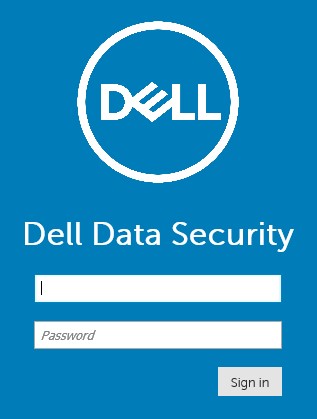
- W lewym menu rozwiń opcję Populations (Populacje), a następnie kliknij pozycję Enterprise (Przedsiębiorstwo).

- Kliknij kartę Advanced Threats (Zaawansowane zagrożenia).

- Kliknij kartę Global List (Lista globalna).

- Kliknij opcję Safe, a następnie wybierz jedną z poniższych opcji:
- Plików wykonywalnych
- Skrypty
- Certyfikaty
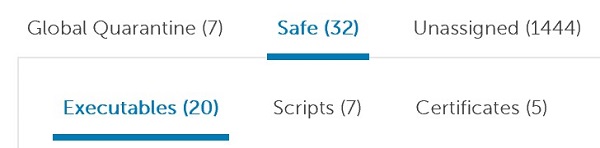
- Kliknij opcję Dodaj plik (Dodaj plik).

- W menu Dodaj plik do listy bezpiecznych plików:
- Wypełnij pole SHA256 pliku.
- Opcjonalnie dodaj MD5 pliku.
- Opcjonalnie dodaj nazwę pliku.
- Wybierz odpowiednią kategorię pliku.
- Podaj przyczynę umieszczania pliku na liście bezpiecznych plików.
- Kliknij przycisk Prześlij.

Uwaga:
- Aby uzyskać więcej informacji, zapoznaj się z artykułem Identyfikacja skrótu SHA-256 pliku w przypadku aplikacji antywirusowych i przeciwdziałających złośliwemu oprogramowaniu.
- przykłady użyte na zrzucie ekranu mogą różnić się w zależności od środowiska użytkownika.
- Kliknij przycisk Dodaj skrypt.

- W menu Dodaj skrypt do listy bezpiecznych plików:
- Wypełnij pole SHA256 pliku.
- Opcjonalnie dodaj nazwę pliku.
- Podaj przyczynę umieszczania pliku na liście bezpiecznych plików.
- Kliknij przycisk Prześlij.
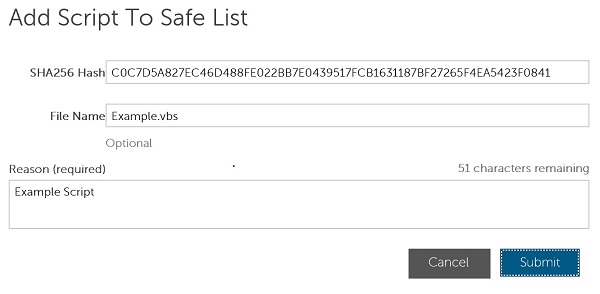
Uwaga:
- Aby uzyskać więcej informacji, zapoznaj się z artykułem pt. Identyfikacja skrótu SHA-256 pliku w przypadku aplikacji antywirusowych i przeciwdziałających złośliwemu oprogramowaniu.
- przykłady użyte na zrzucie ekranu mogą różnić się w zależności od środowiska użytkownika.
Uwaga: Przed przeniesieniem plików na listę bezpiecznych plików do konsoli administracyjnej Dell Data Security należy dodać certyfikat podpisywania. Aby uzyskać więcej informacji, należy zapoznać się z artykułem Dodawanie certyfikatu podpisywania w rozwiązaniu Dell Endpoint Security Enterprise.
- Kliknij przycisk Add Certificate (Dodaj certyfikat).

- W menu Add to Safe List:
- Zaznacz przynajmniej jeden certyfikat.
- Wybierz kategorię certyfikatów.
- Podaj przyczynę umieszczania pliku na liście bezpiecznych plików.
- Kliknij przycisk Prześlij.
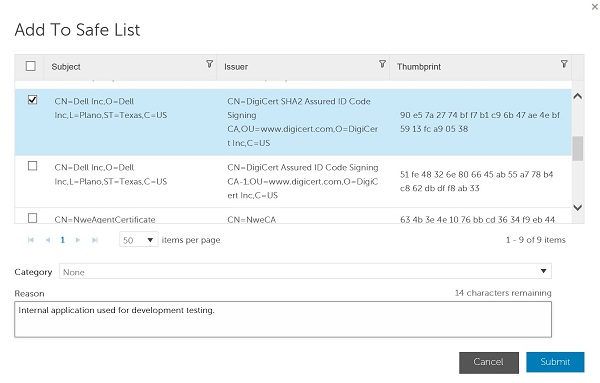
Uwaga: przykłady użyte na zrzucie ekranu mogą różnić się w zależności od środowiska użytkownika.
Aby skontaktować się z pomocą techniczną, przejdź do sekcji Numery telefonów międzynarodowej pomocy technicznej Dell Data Security.
Przejdź do TechDirect, aby wygenerować zgłoszenie online do pomocy technicznej.
Aby uzyskać dodatkowe informacje i zasoby, dołącz do Forum społeczności Dell Security.
Additional Information
Videos
Produse afectate
Dell Endpoint Security Suite EnterpriseProprietăți articol
Article Number: 000129502
Article Type: Solution
Ultima modificare: 25 oct. 2023
Version: 10
Găsiți răspunsuri la întrebările dvs. de la alți utilizatori Dell
Servicii de asistență
Verificați dacă dispozitivul dvs. este acoperit de serviciile de asistență.